Asiakkaan elinkaariarvoennuste (CLV) esimerkkioppaassa
Tässä oppaassa käsitellään näytetietojen ja kattavan esimerkiksi avulla asiakkaan elinkaaren arvon (CLV) ennustamista Dynamics 365 Customer Insights - Datassa. Tätä ennustetta kannattaa kokeilla uudessa ympäristössä.
Skenaario
Contoso on yritys, joka tuottaa laadukkaita kahveja ja kahvikoneita. He myyvät tuotteita Contoso Coffeen verkkosivuston kautta. Yritys haluaa ymmärtää arvon (tuoton), jonka asiakkaat voivat luoda seuraavien 12 kuukauden aikana. Tietäen asiakkaiden odotetun arvon seuraavien 12 kuukauden aikana auttavat heitä ohjaamaan markkinointia suuriarvoisiin asiakkaisiin.
Edellytykset
- Ainakin osallistujan käyttöoikeudet.
Tehtävä 1 – Tietojen käsitteleminen
Tutustu tietojen käsittelyä ja tietolähteiden yhdistämistä Power Query -tietolähteeseen käsitteleviin artikkeleihin. Seuraavissa tiedoissa oletetaan, että tietojen käsittely on yleisesti ottaen tuttua.
Asiakas tietojen käsitteleminen sähköisen kaupankäynnin ympäristössä
Luo Power Query -tietolähde nimeltä eCommerce ja valitse Text/CSV-yhdistin.
Anna sähköisen kaupankäynnin yhteyshenkilöiden URL-osoite https://aka.ms/ciadclasscontacts.
Valitse tietoja muokatessa Muunna ja valitse sitten Käytä ensimmäistä riviä otsikkoina.
Päivitä seuraavien sarakkeiden tietotyyppi:
- DateOfBirth: päivämäärä
- CreatedOn: päivämäärä, aika ja aikavyöhyke
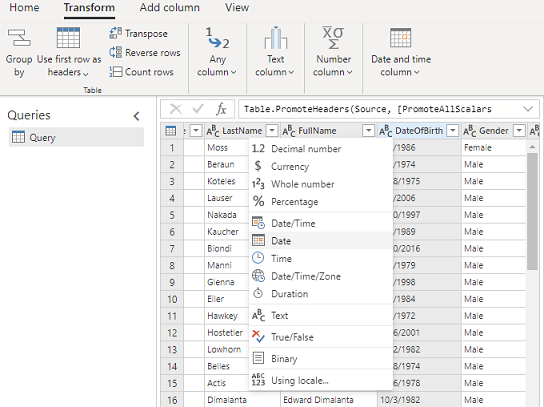
Vaihda oikean ruudun Nimi-kenttään tietolähteen nimeksi eCommerceContacts
Tallenna tietolähde.
Verkko-ostostietojen käsitteleminen
Lisää toinen tietojoukko samaan eCommerce-tietolähteeseen. Valitse Text/CSV-yhdistin uudelleen.
Anna Verkko-ostokset-tietojen URL-osoite https://aka.ms/ciadclassonline.
Valitse tietoja muokatessa Muunna ja valitse sitten Käytä ensimmäistä riviä otsikkoina.
Päivitä seuraavien sarakkeiden tietotyyppi:
- PurchasedOn: päivämäärä ja aika
- TotalPrice: valuutta
Vaihda sivuruudun Nimi-kenttään tietolähteen nimeksi eCommercePurchases.
Tallenna tietolähde.
Asiakastietojen käyttäminen kanta-asiakasrakenteesta
Luo LoyaltyScheme-niminen tietolähde ja valitse Text/CSV-yhdistin.
Anna kanta-asiakkaiden URL-osoitteeksi https://aka.ms/ciadclasscustomerloyalty.
Valitse tietoja muokatessa Muunna ja valitse sitten Käytä ensimmäistä riviä otsikkoina.
Päivitä seuraavien sarakkeiden tietotyyppi:
- DateOfBirth: päivämäärä
- RewardsPoints: kokonaisluku
- CreatedOn: päivämäärä, aika
Vaihda oikean ruudun Nimi-kentän tietolähteen nimeksi loyCustomers.
Tallenna tietolähde.
Sivustoarvioista saatujen asiakastietojen käsitteleminen
Luo Website-niminen tietolähde ja valitse Text/CSV-yhdistin.
Anna sivuston arvioille URL-osoite https://aka.ms/CI-ILT/WebReviews.
Valitse tietoja muokatessa Muunna ja valitse sitten Käytä ensimmäistä riviä otsikkoina.
Päivitä seuraavien sarakkeiden tietotyyppi:
- Arvosteluarvosana: desimaaliluku
- ReviewDate: päivämäärä
Vaihda oikean ruudun Nimi-kentässä tietolähteen nimeksi Reviews.
Tallenna tietolähde.
Tehtävä 2 – tietojen yhtenäistäminen
Tutustu tietojen yhdistämistä käsittelevään artikkeliin. Seuraavissa tiedoissa oletetaan, että tietojen yhdistäminen on yleisesti ottaen tuttua.
Kun olet saanut tiedot käyttöön, aloita tietojen yhdistäminen ja luo unified customer profile. Lisätietoja on kohdassa Tietojen yhtenäistäminen.
Kuvaile yhdistettäviä asiakastietoja
Kun tiedot on käsitelty, tee eCommerce- ja Loyalty-tietojen yhdistämismääritys yleisiin tietotyyppeihin. Siirry kohtaan Tiedot>Yhdistä.
Valitse asiakasprofiilin ilmaisevat taulukot: eCommerceContacts ja loyCustomers.
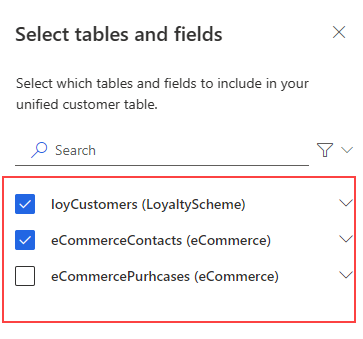
Valitse ContactId eCommerceContacts-perusavaimeksi ja LoyaltyID loyCustomers-perusavaimeksi.
Valitse Seuraava. Ohita tietueiden kaksoiskappaleet ja valitse Seuraava.
Määritä vastaavuussäännöt
Valitse eCommerceContacts : eCommerce ensisijaiseksi taulukoksi ja sisällytä kaikki tietueet.
Valitse loyCustomers : LoyaltyScheme ja liitä mukaan kaikki tietueet.
Säännön lisääminen:
- Valitse FullName sekä eCommerceContacts- että loyCustomers-arvolle.
- Valitse Tyyppi (Puhelin, Nimi, Osoite, ...) kohtaan Normalisoi.
- Määritä Tarkkuustaso: Perustaso ja Arvo: Suuri.
Lisää sähköpostiosoitteeseen toinen ehto:
- Valitse Sähköposti sekä eCommerceContacts-että loyCustomers-arvoksi.
- Jätä Normalisoi-kohta tyhjäksi.
- Määritä Tarkkuustaso: Perustaso ja Arvo: Suuri.
- Syötä nimeksi FullName, Email.
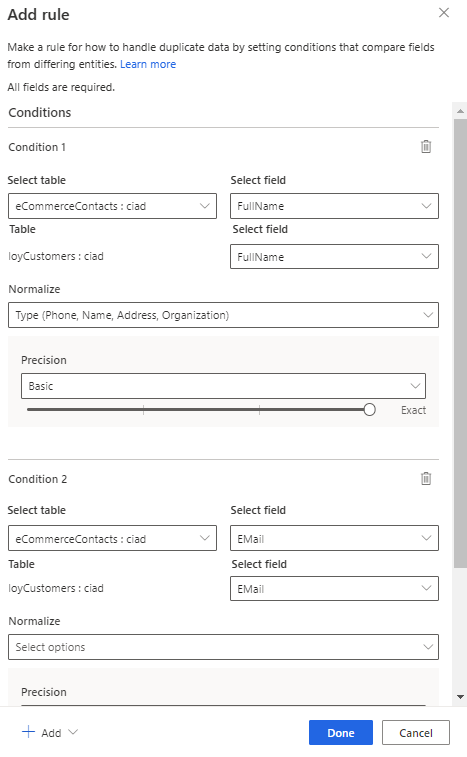
Valitse Valmis.
Valitse Seuraava.
Näytä yhtenäistetyt tiedot
Nimeä ContactId loyCustomers-taulukolle arvoksi ContactIdLOYALTY erottaaksesi sen muista sisällytetyistä tunnuksista.
Valitse Seuraava tarkistaaksesi ja valitse sitten Luo asiakasprofiilit.
Tehtävä 3 – tapahtumahistorian aktiviteetin luominen
Tutustu asiakkaan aktiviteetteja käsittelevään artikkeliin. Seuraavissa tiedoissa oletetaan, että aktiviteettien luominen on yleisesti ottaen tuttua.
Luo aktiviteetteja taulukoilla eCommercePurchases:eCommerce ja Reviews:Website.
Valitse taulukolle eCommercePurchases:eCommerce SalesOrderLine kohdassa Aktiviteetin tyyppi ja PurchaseId kohdassa Perusavain.
Valitse taulukolle Reviews:Website Review kohdassa Aktiviteetin tyyppi ja ReviewID kohdassa Perusavain.
Anna seuraavat tiedot ostoaktiviteetille:
- Aktiviteetin nimi: eComme disclaimers
- TimeStamp: PurchasedOn
- EventActivity: TotalPrice
- Tilausrivin tunnus: PurchaseId
- Tilauspäivämäärä: PurchasedOn
- Määrä: TotalPrice
Anna seuraavat tiedot verkkotarkastusaktiviteetille:
- Aktiviteetin nimi: WebReviews
- Aikaleima: ReviewDate
- Tapahtuma-aktiviteetti: ActivityTypeDisplay
- Lisätiedot: ReviewRating
Lisää kohteiden eCommercePurchases:eCommerce ja eCommerceContacts:eCommerce välille suhde siten, että ContactID on kaksi taulukkoa yhdistävä viiteavain.
Lisää suhde kohteiden Verkkosivusto ja eCommerceContacts välille siten, että viiteavaimena on UserId.
Tarkista muutoksesi ja valitse sitten Luo aktiviteetit.
Tehtävä 4 ‑ Määritä asiakkaan elinkaariarvon ennuste
Kun yhtenäiset asiakasprofiilit ovat käytössä ja aktiviteetti luotu, asiakkaan elinkaaren arvon (CLV) ennuste voidaan suorittaa. Yksityiskohtaiset ohjeet ovat ohjeaiheessa Asiakkaan elinkaariarvon ennuste.
Siirry kohteeseen Merkitykselliset tiedot>Ennusteet.
Valitse Luo-välilehden Asiakkaan elinkaaren arvo -ruudussa Käytä mallia.
Valitse Aloita.
Anna mallille nimeksi OOB eCommerce CLV-ennuste ja tulostaulukolle OOBeCommerceCLVPrediction.
Malliasetusten määrittäminen:
- Ennusteen ajanjakso: 12 kuukautta tai 1 vuosi määrittää, miten paljon tulevaisuudessa voidaan ennustaa asiakkaan elinkaariarvoa.
- Aktiiviset asiakkaat: Salli mallin laskea ostoväli on aikaväli, jonka aikana asiakkaalla on oltava vähintään yksi tapahtuma, jotta asiakasta pidetään aktiivisena.
- Korkean lisäarvon asiakkaat: määritetään manuaalisesti korkean lisäarvon asiakkaat ylimmäksi 30 prosentiksi aktiivisista asiakkaista.
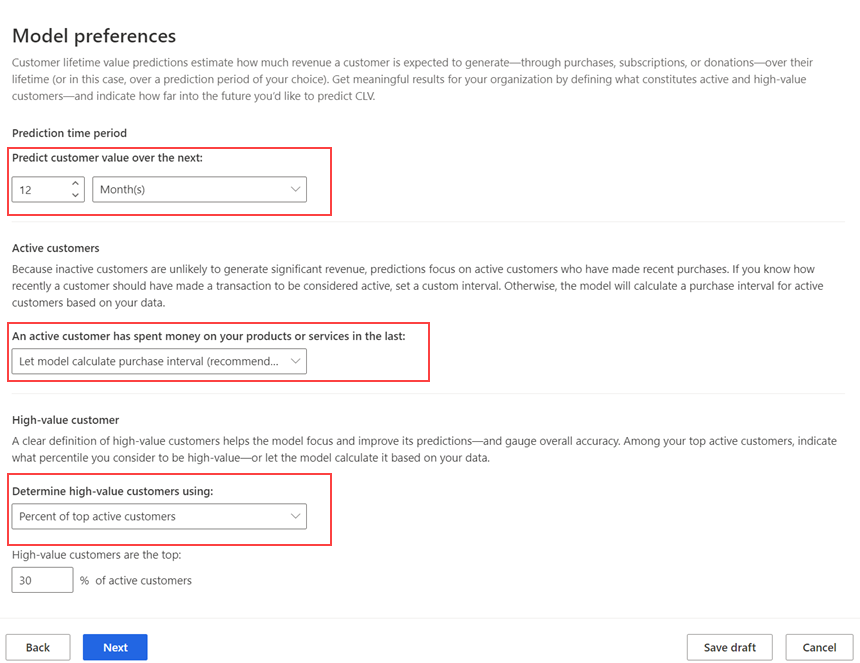
Valitse Seuraava.
Valitse Pakolliset tiedot -vaiheessa Lisää tietoja, jotta saat tapahtumahistoriatiedot.
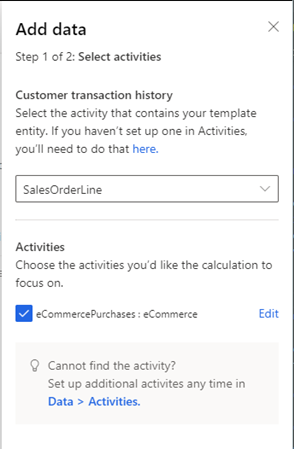
Valitse ensin SalesOrderLine ja eCommercePurchases-taulukko sekä sitten Seuraava. Pakolliset tiedot täytetään automaattisesti aktiviteetista. Valitse ensin Tallenna ja sitten Seuraava.
Lisätiedot (valinnainen)-vaiheen avulla voidaan lisätä asiakkaan aktiviteettitietoja, joilla saadaan lisää merkityksellisiä tietoja asiakasvuorovaikutusta varten. Valitse tässä esimerkissä Lisää tiedot ja lisää sivustoarvioaktiviteetti.
Valitse Seuraava.
Määritä Tietojen päivitykset -vaiheessa mallin aikatauluksi Kuukausittain.
Valitse Seuraava.
Kun tiedot on tarkistettu, valitse Tallenna ja suorita.
Tehtävä 5 – mallin tulosten ja selitysten tarkistaminen
Anna mallin suorittaa tietojen kouluttaminen ja pisteyttäminen. Tutustuminen CLV-mallin tuloksiin ja selityksiin.
Tehtävä 6 ‑ Luo segmentti arvokkaista asiakkaista
Mallin käyttö luo uuden taulukon, joka näkyy Tieto>Taulukot -kohdassa. Voit luoda uuden asiakassegmentin mallin luoman taulukon perusteella.
Valitse tulossivulla Luo segmentti.
Luo sääntö OOBeCommerceCLVPrediction-taulukon avulla ja määritä segmentti:
- Kenttä: CLVScore
- Operaattori: suurempi kuin
- Arvo: 1500
Valitse Tallenna ja suorita segmentti.
Sinulla on nyt segmentti, joka tunnistaa asiakkaat, joiden ennustetaan tuottavan yli 1500 $:n tuloja seuraavan 12 kuukauden aikana. Tämä segmentti päivittyy dynaamisesti, jos enemmän tietoja on nautittu. Saat lisätietoja ohjeartikkelista Segmenttien luominen ja hallinta.
Tippi
Ennustemallin segmentti voidaan luoda myös Merkitykselliset tiedot>Segmentit-sivulla valitsemalla ensin Uusi ja sitten Luominen kohteesta>Merkitykselliset tiedot. Lisätietoja on kohdassa Uuden segmenttien luominen pikasegmenttien avulla.